Click destro due dita non funziona in Windows 8.1
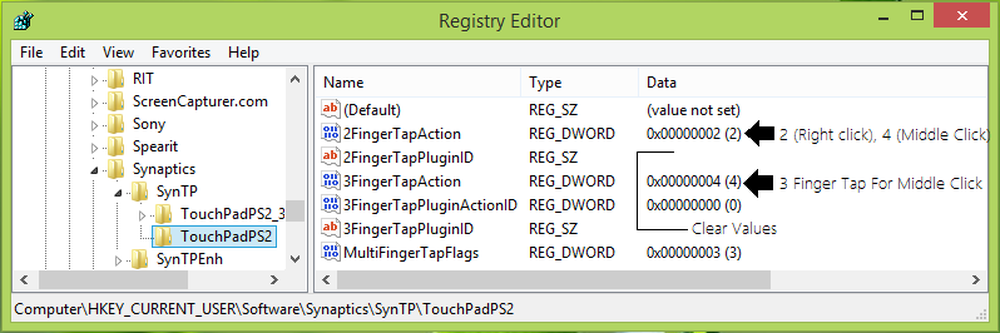
Windows 8 ha iniziato l'era del tocco di Desktop sistemi operativi e utilizza Synaptics come touchpad predefinito. Lo stesso touchpad ha continuato a funzionare anche negli aggiornamenti. Windows 8.1. Se utilizzi un laptop touch disattivato o non touch, non ci sono problemi per te; se il Synaptics il touchpad funziona o no. Ma quando si utilizza un dispositivo touch come un tablet o un laptop abilitato per il tocco, le impostazioni errate per Synaptics il touchpad potrebbe impedirti di utilizzare correttamente il tuo sistema operativo e potresti scoprire che il tuo il tasto destro del mouse con due dita non funziona su Windows 8.1
Di recente, abbiamo riscontrato un problema con i dispositivi touch, che il clic destro con due dita non ha funzionato perfettamente su di essi. Per alcuni scenari, potrebbe essere un problema hardware. Ma nella maggior parte dei casi, voci di registro errate per impostazione predefinita Synaptics il touchpad è dietro questo problema. Se anche tu stai affrontando questo problema, prova prima ad aggiornare i driver del tuo touchpad dal sito Web del produttore del dispositivo. Se questo non aiuta, segui questo tutorial:
Il clic destro con due dita non funziona
1. stampa Tasto Windows + R combinazione, tipo put regedit nel Correre finestra di dialogo e colpisci accedere per aprire il Editor del Registro.

2. Naviga qui:
HKEY_CURRENT_USER \ Software \ Synaptics \ SynTP \ TouchPadPS2

3. Nel riquadro di destra di questa posizione, come mostrato nella finestra sopra, assicurati che i dati di configurazione contengano i seguenti valori. Se qualcuno DWORD (REG_DWORD) o stringa del registro (REG_SZ) non contenente il valore sotto indicato, è possibile fare doppio clic sullo stesso per modificarlo Dati valore.
2FingerTapAction - 2 per fare il clic con il tasto destro del mouse, 4 per il clic centrale
2FingerTapPluginID - Cancella il valore esistente, questo dovrebbe essere vuoto
3FingerTapPluginID - Cancella il valore esistente, questo dovrebbe essere vuoto
MultiFingerTapFlags - Cambia il valore da 2 a 3
3FingerTapAction - 4
3FingerTapPluginActionID - 0
Dopo esserti assicurato che ogni valore sia corretto, puoi chiudere il Editor del Registro e riavviare la macchina per rendere effettive le modifiche.
Spero che questo ti aiuti!



